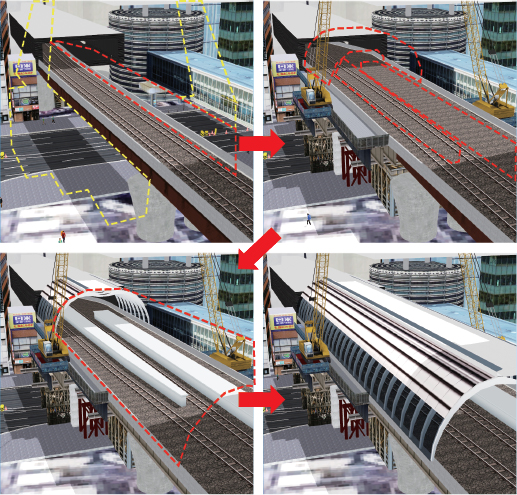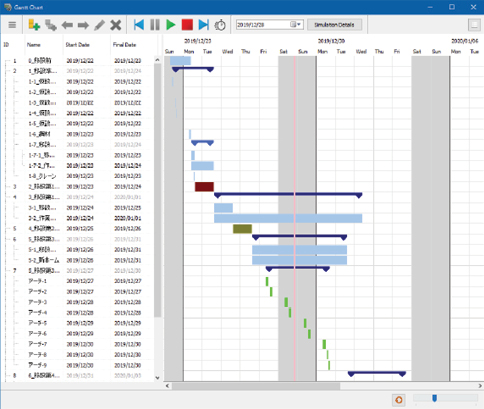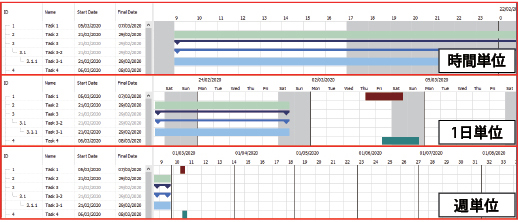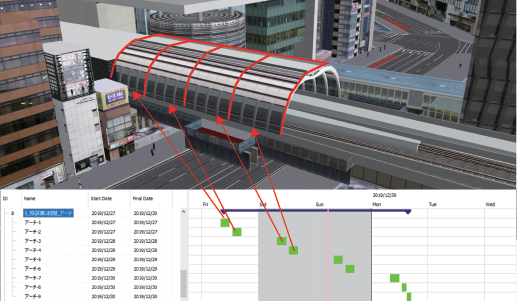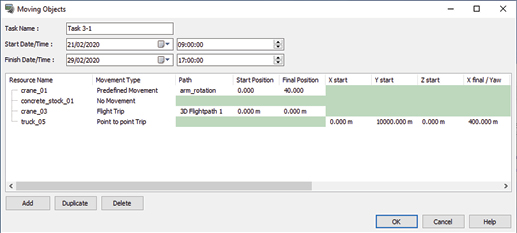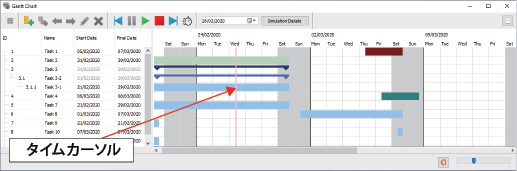UC-win/Road 14.1 4D 시뮬레이션 플러그인
프로젝트 스케줄 설정으로 시공 상황 시뮬레이션
●출시 2020년 3월
4D 시뮬레이션 플러그인은 프로젝트의 일정을 설정하는 기능부터 시공상황을 3D 데이터와 연계하여
시뮬레이션 하기까지의 일정을 관리하는 기능을 제공합니다.
4D 시뮬레이션 플러그인에서는 사용자가 프로젝트의 구성 요소를 쉽게 모델화할 수 있으며,
UC-win/Road의 3D 공간과 연계하여 사용하기 쉬운 프로젝트 관리 툴을 실현할 수 있도록 개발하였습니다.
갠트 차트는 스케줄을 시각적으로 표현한 표로, 본 기능에서는 스케줄에 포함되는 각각의 작업을 설정하는 기본 기능을 가지고 있습니다.작업 시간과 휴일을 설정하는 것으로, 휴일을 그레이 표시하는 기능도 포함되어 있습니다.갠 트 차트에는 스케줄에 포함되는 태스크가 표시됩니다.작업에는 서브태스크를 갖게 할 수 있으며 트리 구조로 만들 수 있습니다.갠트 차트 보기에서는 위계관계 작업은 구분하기 쉽도록 다르게 표시합니다.또한 작업 표시 색상도 변경할 수 있으므로 작업 관계성이나 내용을 알기 쉽게 시각화할 수 있습니다.
각 작업은 시작일시와 종료일시를 가지며 날짜(연/월/일)와 시각(시:분)으로 설정할 수 있습니다.또한 작업을 관리하는 도구로 작업, 서브태스크 추가나 작업 삭제, 복제, 트리 위를 드래그하여 작업 위계 관계 편집 등 작업계층의 조작이 포함됩니다.
줌 기능 사용으로 일정의 다양한 레벨의 상세 표시가 가능합니다.줌은 연속적이며 슬라이더의 드래그 혹은 Ctrl+마우스 휠 조작으로 매끄럽게 확대 축소하면서 캘린더의 내용을 확인할 수 있습니다.세세한 줌 레벨에서는, 1시간마다의 달력을 표시할 수 있습니다.줌을 변경하여 연속적으로 매일, 월별, 년별 달력 표시로 변경시킬 수 있습니다.이를 통해 4D 기능을 사용하여 작업의 일반적인 계획을 수행하는 롱스팬 시뮬레이션이나 분 단위의 작업 상세를 조사하고 실행가능성 등의 상세를 평가하고 복잡한 작업의 최적 순서를 확인할 수 있습니다.자원&동작
UC -win/Road로 가져온 3차원 모델을 빠르게 시뮬레이션에 추가하기 위해 사용자는 특정 모델을 시뮬레이트하고 제어할 작업을 선택할 수 있습니다.모델을 클릭하면 화면이 나타나며 모델을 임의의 작업으로 할당할 수 있습니다.일정시작, 작업시작, 작업종료, 일정종료 중 모델을 보여주고 표시하는 타이밍을 설정할 수 있습니다.
예를 들어 건설 현장의 시뮬레이션에서 스케줄 진행에 맞춘 공사 각 단계의 완료 상태를 표시하는 시뮬레이션을 설정할 수 있습니다.
또기계,설비,노동자,이동하는 재료와 자원등의 작업요소를 포함하기 위해 자원개념을 도입했습니다.
자원에는 시각적으로 표시하기 위한 프로젝트 내에 존재하는 3D 모델을 할당합니다.
사용자는 자원별로 시간에 따라 변화하는 여러 동작을 정의할 수 있습니다.
- 이동: 곡선(비행 경로) 위 또는 2점을 설정하여 그 사이를 시간에 따라 이동합니다.
- 모델동작: 모델의 부품이동을 시간에 따라 제어합니다.예를 들어 크레인 붐의 회전이동과 같은 3D모델의 사전에 정의된 동작을 사용할 수 있습니다.
- 특정 기간 이동 없이 어느 곳에 표시되는 일시 객체로서도 사용 가능합니다.일시 객체의 사용의 예로는 건설 기간 중 건물 주변에 표지를 표시한 후 종료 후에 철거하라는 것이 있습니다.
갠트차트는 모델의 동작에 관계없이 작성할 수 있으므로 가독성을 향상시킬 수 있습니다.
시뮬레이션&애니메이션
모든 작업, 자원 및 동작이 설정되면 시뮬레이션을 재생하고 프로젝트의 진행을 확인할 수 있습니다.
시뮬레이션은 프로젝트 기간 내를 표시하는 기능을 제공합니다.시뮬레이션 진행속도도 설정 가능합니다.
사용자는 실시간으로 시뮬레이션을 진행하는 것도,장기간의 스케줄을 확인하기위해 현실세계 보다 고속의시뮬레이션을 진행하는 것도 시뮬레이션 설정의 타임스케일을 변경함으로써 가능합니다.
시뮬레이션 중 갠트 차트 상에 시뮬레이션 상의 일시를 나타내는 타임 커서가 표시됩니다.
사용자인터페이스를 통해 시뮬레이션의 일시정지및 전후이동도 가능합니다. 또한 클릭만으로 특정 일시를 표시하여 프로젝트 상태를 즉시 확인하여 조사와 확인 작업을 효율적으로 수행할 수 있습니다.엑스포트/임포트
사용자가 UC-win/Road 프로젝트를 저장할 때 4D 시뮬레이션 데이터는 함께 RD파일에 저장됩니다.
또한 4D 시뮬레이션 플러그인으로 작성된 데이터를 csv 파일에 저장할 수도 있습니다.이 파일에는 일정, 링크된 모든 모델, 리소스, 리소스 동작이 모두 포함됩니다.
또한 같은 csv 파일에서 일정을 불러와 Import 할 수도 있습니다.
csv파일에는 3D모델파일을 링크시킬 수 있으며 csv파일 읽기만으로 모델을 일정대로 일괄 배치할 수 있습니다.
이 를 통해 다른 애플리케이션과의 연계가 가능합니다.예를 들어, UC-win/Road에서 미리 검토한 일정을 내보내고 다른 어플리케이션에 넘길 수 있습니다.반대로 기존 소프트웨어에서 작성한 스케줄을 3D 공간도 포함한 4D 시뮬레이션을 수행하기 위해 UC-win/Road에 도입하여 실현성, 공간 조건 등을 확인할 수 있습니다.
추후의 예정
고객의 요망에 대한 계속적인 기능 개량은 물론 4D 시뮬레이션을 5D, 6D와 같은 임의 차원의 시뮬레이션으로 업그레이드 할 예정입니다. 우선 자원 단가 개념을 도입해 자원을 이용하는 시간과 자원의 이동량 또는 가동시간에 따라 비용을 쉽게 시뮬레이션 할 수 있습니다.
또한 사용자가 자유롭게 정의하는 변수를 태스크에 할당함으로써 스케줄 진행에 따라 경제, 자원, 작업량 등을 스케줄 진척에 맞춰 계산할 수 있습니다.이러한 변수들을 식으로 정리하여 그래프화하는 기능을 개발합니다.
자원의 조달, 이동 시간, 대기 시간 등 각 요소의 관계성을 나타내, 스케줄의 최적화의 검토나 설명,
합의 형성에 사용할 수 있도록 임할 테니, 기대해 주십시오.